
Contente
- Razões pelas quais o Steam não fica online
- Conjunto de etapas de solução de problemas a serem seguidas se o Steam não ficar online
- Leituras sugeridas:
- Obtenha nossa ajuda
Pode haver momentos em que o Steam não ficará online ou ficará preso no modo offline. Se você está enfrentando algum desses problemas recentemente, há um conjunto de etapas de solução de problemas que você pode seguir para corrigi-los.
Este guia mostrará algumas das soluções comuns que consideramos eficazes para consertar problemas de conexão do Steam.
Razões pelas quais o Steam não fica online
Existem muitos fatores que você deve considerar se o Steam não estiver se conectando ou não estiver online. Vamos discutir cada um deles brevemente.
Aplicativo aleatório ou bug de software.
Se ficar em execução por um longo período, um aplicativo ou seu computador pode desenvolver um pequeno bug. Para ver se é esse o caso, você deve tentar atualizar o sistema ou o aplicativo em questão reiniciando-o.
Falha do servidor Steam.
Em alguns outros casos, o problema pode ter algo a ver com problemas do lado do servidor. Tente verificar os meios de comunicação para uma possível interrupção do servidor para os serviços do Steam. Você também pode usar um site de terceiros como downdetector.com para verificar se há uma interrupção do Steam.
Você também pode optar por se tornar oficial usando a própria página de status do servidor Steam.
Problema de conexão com a Internet do PC.
A funcionalidade de Internet do seu computador também deve ser considerada quando o Steam não puder ficar online repentinamente. A placa de rede ou NIC do seu computador pode não estar funcionando direito ou, se você estiver em um laptop, a placa sem fio pode estar danificada ou com defeito. Tente usar uma conexão com fio em seu PC se a funcionalidade sem fio estiver inativa. Continue a solução de problemas do PC se você suspeitar que a conexão de internet do seu computador é a causa do problema.
Dispositivos de rede não funcionam.
Outra possível origem do problema pode ser seu modem ou roteador. Tente desligar e ligar seus dispositivos de rede, desconectando-os (se você estiver usando ambos) da tomada por pelo menos 30 segundos. Em seguida, ligue o modem ou roteador novamente e veja como funciona a conexão à Internet no seu PC. Em seguida, verifique o Steam mais uma vez para ver se agora ele pode ficar online.
Os arquivos do Steam estão corrompidos.
O Steam usa um conjunto de arquivos e pastas ou biblioteca para funcionar. Se um ou mais arquivos estiverem desatualizados ou corrompidos, pode haver problemas ao tentar entrar online.
Conjunto de etapas de solução de problemas a serem seguidas se o Steam não ficar online
Você pode corrigir qualquer problema do Steam que esteja tendo se seguir este guia.
- Reinicie o cliente Steam.
Esta é uma etapa de solução de problemas simples que pode corrigir seu problema se for devido a um pequeno bug ou problema de falha de energia temporária. Saia de sua conta Steam, feche o cliente Steam e entre novamente. Em muitos casos, isso é o suficiente para corrigir um problema do Steam.
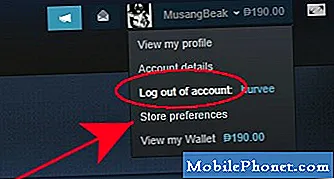
- Verifique o status do servidor Steam.
Visite a página oficial de status do servidor Steam para ver se há interrupção em andamento. Os serviços Steam da Valve não funcionam 100% do tempo e, em alguns casos raros, podem ocorrer problemas em todo o sistema.

- Reinicialize seu PC.
Outra etapa simples de solução de problemas que você pode fazer é reiniciar o computador. Alguns problemas do cliente Steam são causados por pequenos bugs de energia em um PC. Reiniciar um sistema é o mínimo que você deve fazer para tentar corrigir qualquer problema do Steam que esteja tendo.

- Verifique o modem ou roteador.
Solucionar problemas de seu equipamento de rede pode ajudar se não houver problemas com o servidor Steam. Há uma série de etapas que você pode seguir seguindo este guia de solução de problemas de roteador do Steam.

- Reconfigure o firewall do PC.
Se é a primeira vez que você instala o Steam no seu computador, é possível que o firewall do seu computador esteja bloqueando sua conexão com a rede Steam. O Steam também pode parar de funcionar se houver uma atualização recente do sistema em seu computador que afete a configuração da rede.
Tente verificar o firewall do seu computador para permitir que o Steam se conecte online.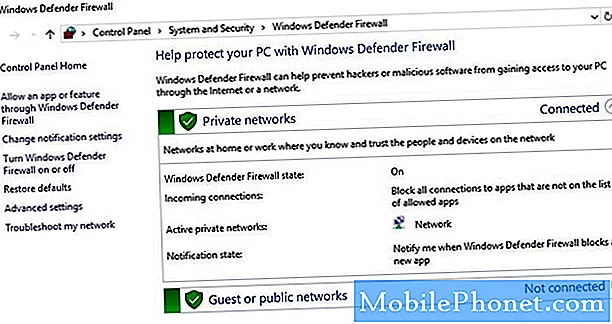
- Limpe o cache de download.
O Steam pode não funcionar corretamente se um ou mais arquivos necessários em seu cache estiverem corrompidos ou desatualizados. Você pode forçar o Steam a baixar novamente o cache para corrigir o problema.

- Recrie o atalho do Steam.
Alguns problemas do Steam são corrigidos editando o ícone de atalho. Siga estas etapas para modificar o atalho:
Localize o seu Vapor ícone (por exemplo, na pasta da área de trabalho).
Crie um atalho do Steam no mesmo diretório.
Clique Propriedades e vá para o Geral aba.
No Alvo caixa de diálogo, adicionar -tcp no final e clique Aplique.
Use este atalho para iniciar o Steam.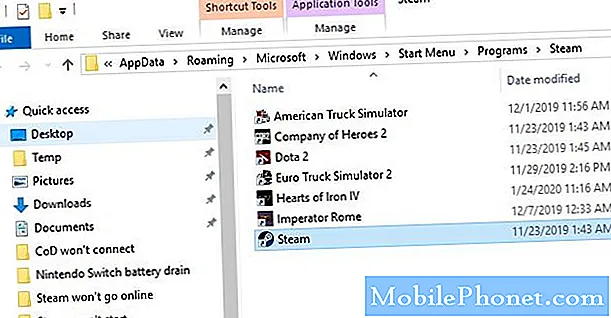
- Reinstale o aplicativo Steam.
Se não houver nenhum problema de Internet conhecido com sua rede e os servidores Steam estiverem funcionando, você pode tentar reinstalar o cliente Steam para corrigir o problema. Excluir o cliente Steam do seu computador também excluirá os jogos instalados, portanto, você também terá que reinstalá-los depois.
Certifique-se de obter o cliente Steam apenas de seu site oficial.
Leituras sugeridas:
- Como consertar um jogo do Steam que não baixa ou inicia
- Como consertar o problema do Call of Duty Mobile que não conecta
- Como consertar o problema de desconexão do controle Joy-Con do Nintendo Switch
- Como consertar o problema de drenagem rápida da bateria do Nintendo Switch
Obtenha nossa ajuda
Está tendo problemas com seu telefone? Sinta-se à vontade para nos contatar usando este formulário. Tentaremos ajudar. Também criamos vídeos para quem deseja seguir instruções visuais. Visite nosso canal TheDroidGuy no Youtube para solucionar problemas.
